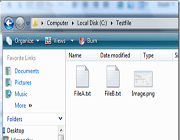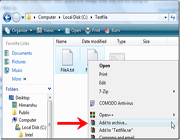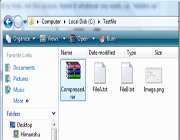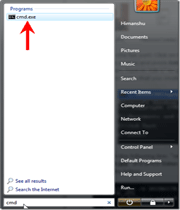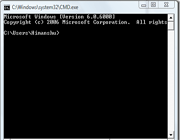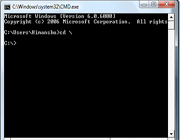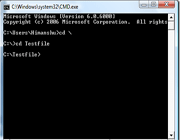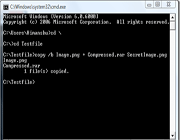|
یادداشتهای یک دانشجوی فناوری اطلاعات و ارتباطات مطالب - مقالات - برنامه ها و پروژه های مربوط به فناوری اطلاعات و رایانه گاها علمی و اجتماعی
| ||
|
|
روش های متفاوتی برای مخفی کردن فایل ها و ارتقای امنیت اطلاعات شخصی وجود دارد. از جمله این روش ها ، افزودن فایل ها به یک عکس و تصویر می باشد. بدین ترتیب در این روش تنها خود شما می دانید که در داخل فایل تصویر، اطلاعات دیگری نیز وجود دارد و کسی نمی تواند به اطلاعات محرمانه شما دسترسی داشته باشد. در ابتدا قبل از انجام هر کاری شما به یک نرم افزار فشرده سازی نیاز خواهید داشت. می توانید از نرم افزارهای مختلف فشرده سازی مانند Winrar ، WinZip و یا 7 Zip استفاده کنید. برای مخفی سازی ، ابتدا فایل های مورد نظر را که قصد مخفی کردشان را دارید فشرده کرده و سپس فایل های فشرده شده را به یک فایل تصویری می چسبانید.
برای مخفی سازی ، ابتدا فایل های مورد نظر را که قصد مخفی کردشان را دارید فشرده کرده و سپس فایل های فشرده شده را به یک فایل تصویری می چسبانید. به این ترتیب اطلاعات شما که نمی خواهید در دسترس همه قرار گیرد در درون یک عکس مخفی می شوند. البته این نکته قابل توجه را به یاد داشته باشید که حجم فایل های مخفی شده درون عکس زیاد نباشد. چراکه در اینصورت ممکن است دیگران به دلیل حجم غیر معمول فایل، به آن شک کنند
همچنین زمانی که کسی بخواهد آن تصویر را مشاهده کند و بر روی عکس کلیک کند، تنها تصویر مربوط به آن فایل عکس را مشاهده می کند و متوجه فایل های مخفی نخواهد شد! البته این نکته قابل توجه را به یاد داشته باشید که حجم فایل های مخفی شده درون عکس زیاد نباشد. چراکه در اینصورت ممکن است دیگران به دلیل حجم غیر معمول فایل، به آن شک کنند. مرحله اولیک پوشه (Folder) در درایو C یا هر مکان دلخواه دیگر ایجاد کنید و در اینجا به عنوان مثال نام آن Testfile قرار داده شده است. سپس فایل هایی که قصد دارید مخفی شوند را به درون این پوشه منتقل کنید. همچنین عکسی که قرار است این فایل ها در آن قرار بگیرد را نیز دراین پوشه بگذارید. به عنوان مثال فایل های a.txt و b.txt و فایل عکس image.png را قرار شده است. شما می توانید هر تعداد فایلی که دوست دارید را با این روش مخفی کنید. مرحله دوم:فایلی که می خواهید مخفی شوند (a.txt,b.txt) را انتخاب و سپس برروی آنها دکمه سمت راست ماوس را فشار دهید و ازمنوی بازشده گزینه "Add to Archive" را انتخاب کنید، البته شما باید مطمئن باشید که یک برنامه فشرده سازی مثل WinZip or ZipGenius و یا 7 Zip را در سیستم خود نصب کرده باشید. در غیراینصورت این منو برای شما وجود نخواهد داشت. مرحله سوم:یک نام برای فایلی که فشرده کردید انتخاب کنید . در اینجا نام Compressed را انتخاب شده است. مرحله چهارم:اکنون برای ادغام فایل فشرده شده به تصویر در ابتدا باید بر روی کلید شروع(Start) ، در نوار ابزار خود کلیک و CMD را جستجو نموده و آن را اجراکنید. ( در ویندوز XP می توانید کلیدهای ترکیبی Windows+R را فشار داده و همچنی می توتنید در Run ، را CMD تایپ کنید. مرحله پنجم:بعد از باز شدن پنجره خط فرمان برای اینکه به درایو ریشه برویم دستور زیر را وارد نموده و سپس کلید Enter را فشار دهید: CD مرحله ششم:سپس از دستور زیر استفاده کنید تا بتوانید وارد فولدر Test شوید. CD C:Testfile مرحله هفتم:دستور زیر ، به منظور افزوده شدن فایل فشرده (حاوی فایل های محرمانه) به فایل تصویر و دخیره آن در یک فایل جدید به نام Secretimage.png می باشد. Copy /b Image.png + Compressed.rar Secretimage.png اکنون می توانید پوشه Testfile رو باز کرده و عکسی که حاوی فایل متنی درونش آن مخفی کرده ایم به نام secretimage را ببینید. به فایل های دیگر نیازی ندارید،و می توانید آنها را پاک کنید. اما زمانی که بخواهی فایل های مخفی را ببینید چه کاری باید انجام دهید؟ برای دیدن فایل هایی که مخفی کرده اید می توانید فایل secretimage را انتخاب و برروی آن دکمه سمت راست ماوس را فشار دهید و از گزینه open with برنامه winrar یا Winzip و یا هر برنامه فشرده سازی دیگر که در سیستم خود دارید، انتخاب کنید و فایل های مخفی خود را ببینید. روش دیگر این است که نرم افزار فشرده سازی خود را باز نموده و سپس فایل SecretImage را در آن باز کنید.
فائزه سیدخاموشی بخش دانش و زندگی تبیان نظرات شما عزیزان: [ شنبه 15 / 9 / 1390برچسب:مخفی کردن فایلها درون عکس, ] [ 11:39 ] [ کاوه حق پناه ]
|
|